Cuprins
Acest tutorial conține instrucțiuni pentru a rezolva eroarea de conectare 0x80190005 în aplicația Xbox, Cortana sau în aplicațiile din Windows Store. Eroarea "Ceva nu a mers bine, vă rugăm să încercați din nou mai târziu 0x80190005" apare atunci când utilizatorul încearcă să se conecteze cu contul său Microsoft la Cortana sau la aplicația XBox sau la orice altă aplicație din Microsoft Store.
Problema "Something went wrong, 0x80190005" apare numai atunci când utilizatorul se conectează la Cortana sau la o altă aplicație Microsoft Store, dar nu se întâmplă atunci când utilizatorul se conectează la contul său Microsoft utilizând un browser web.
Pentru a remedia problema 0x80190005 în Cortana App sau în Microsoft Store, urmați instrucțiunile de mai jos.
Cum să remediați eroarea de conectare 0x80190005 în Cortana și în aplicațiile Microsoft Store.
Soluția 1: Asigurați-vă că vă puteți conecta la contul Microsoft online.Soluția 2. Asigurați-vă că ați setat vârsta adultă în Profilul contului MS.Soluția 3. Ștergeți istoricul Cortana.Soluția 4. Resetați Windows Store Cache.Soluția 5. Creați un nou cont de utilizator local. Soluția 1: Asigurați-vă că vă puteți conecta la contul Microsoft online.
În primul rând, asigurați-vă că vă puteți conecta online la contul Microsoft. Dacă nu puteți, verificați dacă ați tastat corect adresa de e-mail și parola sau treceți la recuperarea contului Microsoft.
Soluția 2. Asigurați-vă că ați setat vârsta adultă în Profilul contului MS.
1. Mergeți la setările profilului contului Microsoft și asigurați-vă că ați setat vârsta adultă.

2. Încercați să vă conectați folosind contul Microsoft la Cortana sau la Windows Store.
Soluția 3. Ștergeți istoricul Cortana.
1. De la Start  meniu, selectați Setări
meniu, selectați Setări  și apoi deschideți Cortana setări.
și apoi deschideți Cortana setări.
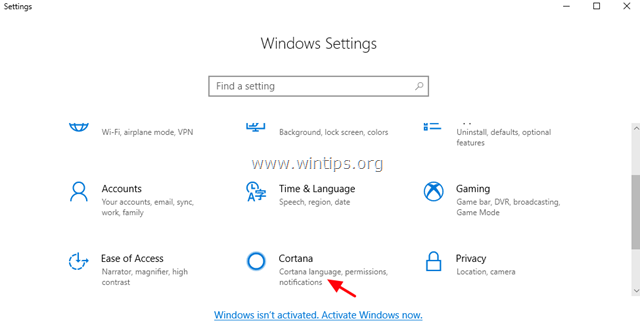
2. La Permisiuni și istoric opțiuni click Gestionați informațiile pe care Cortana le poate accesa de pe acest dispozitiv .
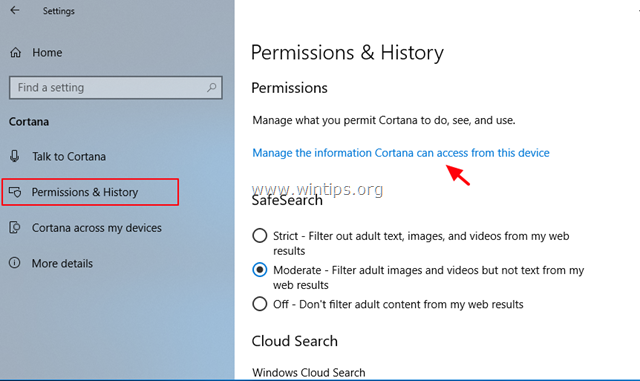
3. Setați toate opțiunile de permisiuni la OFF .
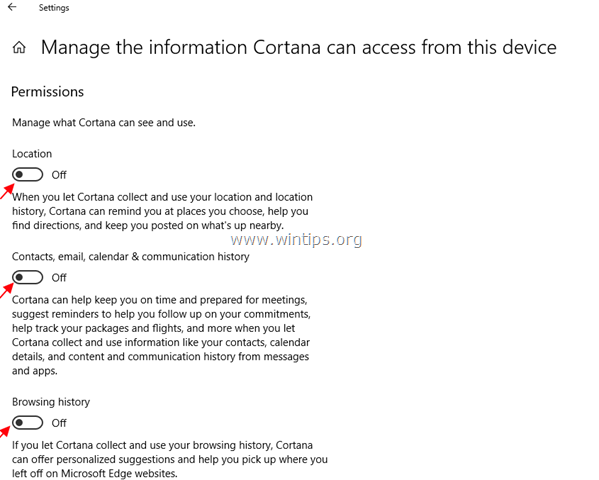
4. Acum întoarceți-vă la Permisiuni și istoric și faceți clic pe butonul Ștergeți istoricul dispozitivului meu buton.
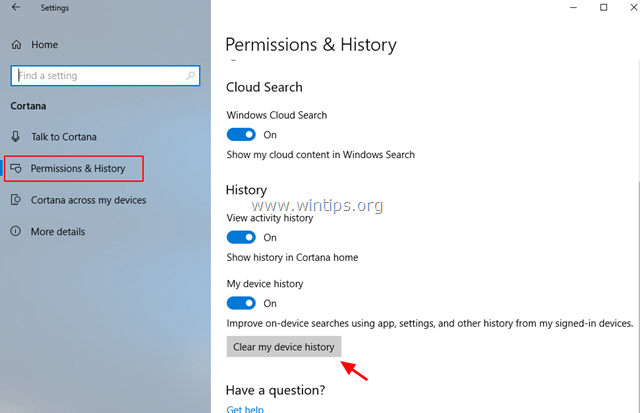
5. Acum, încercați să vă conectați folosind contul Microsoft la Cortana sau la Windows Store.
Soluția 4. Resetați Windows Store Cache.
Următoarea metodă pentru a rezolva problema 0x80190005, cu aplicația Cortana (sau orice altă aplicație din Magazin) în Windows 10, este de a reseta Windows Store Cache. Pentru a face acest lucru:
1. Apăsați simultan butonul Windows  + R pentru a deschide caseta Run.
+ R pentru a deschide caseta Run.
2. Tip WSReset.exe și apăsați Introduceți .
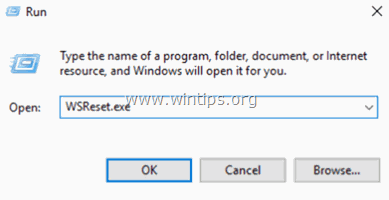
3. Închideți aplicația Windows Store și apoi încercați să vă conectați cu contul Microsoft la Windows Store sau la aplicația Cortana.
Soluția 5. Creați un nou cont de utilizator local.
Procedați la crearea unui nou cont de utilizator și conectați-vă la noul utilizator. Apoi verificați dacă problema există la noul utilizator. Pentru a crea un nou cont de utilizator:
1. Deschideți Solicitare de comandă ca Administrator .
2. În promptul de comandă, dați următoarea comandă pentru a crea un cont nou (de exemplu, cu numele de utilizator "User1" *)
- net user User1 /add
Notă: Dacă doriți să schimbați numele de utilizator "User1" cu cel ales de dumneavoastră.
3. Apoi, adăugați noul cont la grupul de administratori, cu această comandă:
- net localgroup administrators User1 /add
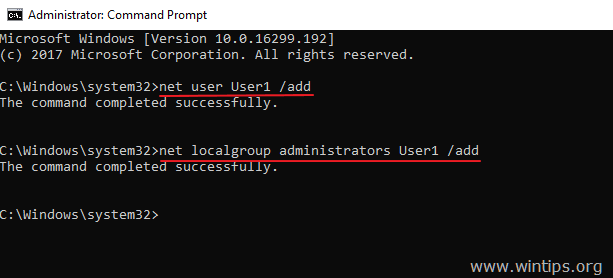
4. Semnați ieșirea din contul de utilizator curent și conectați-vă la cont nou .
5. Acum deschideți Cortana (sau Windows Store) și Înregistrare cu dvs. Contul MS Dacă problema de logn "Something went wrong, 0x80190005" s-a rezolvat, transferați setările și fișierele din vechiul cont (local) în noul cont și apoi eliminați vechiul cont din PC (prin "Control Panel" -> "User Accounts" -> "Manage Another Account").
Asta este! Spuneți-mi dacă acest ghid v-a ajutat, lăsând un comentariu despre experiența dvs. Vă rugăm să dați like și să distribuiți acest ghid pentru a-i ajuta și pe alții.

Andy Davis
Blogul unui administrator de sistem despre Windows





